Menyambungkan modem 3G atau 4G ke penghala membolehkan anda menyelesaikan masalah yang lebih biasa bagi rumah negara persendirian daripada pangsapuri - ketidakupayaan untuk menyambung ke Internet kabel biasa. Pada masa yang sama, keperluan untuk masuk dalam talian dari beberapa peranti sekaligus - komputer, komputer riba, telefon pintar - tidak hilang di mana sahaja, yang bermaksud bahawa satu-satunya penyelesaian universal untuk masalah ini adalah menggunakan penghala dengan penyambung USB. Dalam artikel ini, kita akan mengetahui cara menyambungkan modem 3G-4G ke penghala Asus.
Penghala Asus mana yang sesuai untuk menyambungkan modem 3G / 4G padanya?
Pertama sekali, anda perlu mempertimbangkan dua fakta:
- Tidak semua penghala dengan port USB dapat berfungsi dengan modem selular. Saya akan menyenaraikan model utama yang paling popular dan paling biasa di Rusia: RT-N10U B, RT-N14U, RT-N18U, RT-AC55U, RT-N56U, RT-AC51U, RT-N65U, RT-N66U, RT-AC52U, RT-AC56U , RT-AC66U, RT-AC87U, RT-AC3200, DSL-N17U
- Tidak semua penghala akan berfungsi dengan setiap modem, bahkan dengan sokongan untuk jenis peranti ini.

Modem yang disokong untuk penghala Asus
Oleh itu, jika anda memutuskan bahawa anda ingin menyambungkan modem 3G atau 4G ke penghala Asus anda, maka:
- Pertama, ia mesti mempunyai penyambung USB. Model ASUS dengan port ini dikenali dengan huruf "U" di hujung nombornya. Contohnya, RT-N10U, RT-N14U, RT-N56U, RT-AC51U, RT-AC66U dan sebagainya
- Dan kedua, anda perlu memastikan bahawa model modem itu sendiri disokong oleh penghala Asus - senarai semua pilihan berfungsi boleh didapati di laman web rasmi syarikat.
Bagaimana cara menyambungkan modem 3G-4G ke penghala Asus? Gambar rajah langkah demi langkah
- Sambungkan penghala ke rangkaian
- Masukkan modem ke port USB
- Aktifkan mod WiFi di atasnya
- Sambungkan ke penghala dari komputer, komputer riba atau telefon
- Pergi ke tetapan
- Konfigurasikan sambungan melalui modem 3G / 4G
Amalan menyambungkan modem ke penghala Asus
Saya rasa semuanya jelas dengan ini, jadi mari kita terus berlatih. Apabila kami yakin bahawa peranti saling berpadanan, kami menyambungkan modem 3G-4G ke port USB - untuk ini saya menggunakan model penghala ASUS RT-AC68U.

Seterusnya, kami menyambungkan komputer ke penghala Asus melalui wifi atau kabel - bagaimana melakukan ini dijelaskan secara terperinci dalam artikel lain.
Buka penyemak imbas dan masukkan //192.168.1.1 di bar alamat - ini adalah alamat IP standard untuk kebenaran dalam panel pentadbir Asus.
Menyambungkan modem dari awal
Sekiranya ini adalah kali pertama anda menyiapkan penghala, wizard persediaan cepat akan terbuka.
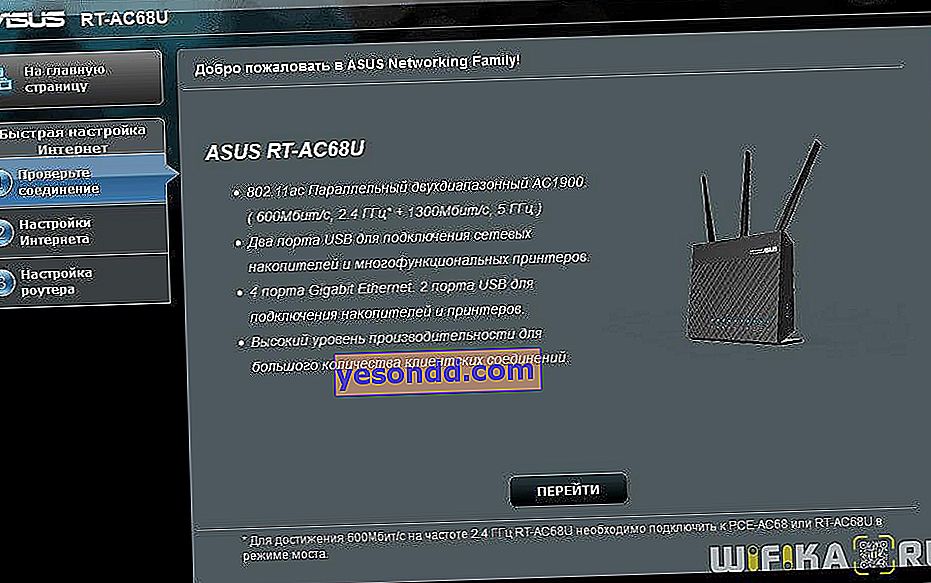
Pada langkah pertama, kami akan diminta untuk menukar kata laluan untuk mengakses panel kawalan peranti - kami menetapkan yang lebih selamat.
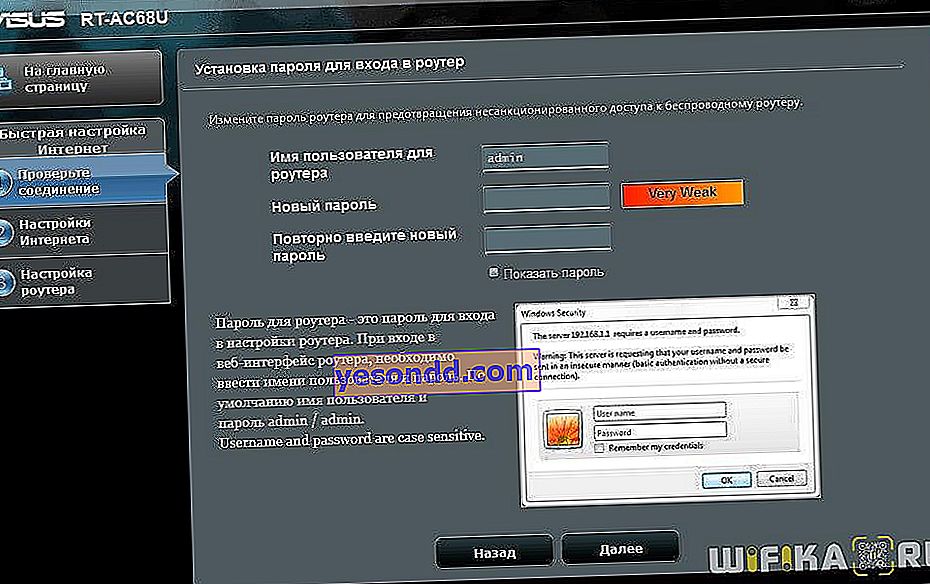
Seterusnya, Asus akan menentukan bahawa kami telah menghubungkan modem USB dengannya, dan akan meminta anda memilih negara dan operator anda. Sekiranya data anda tidak tersedia dalam firmware, maka anda boleh memilih "Manual" dan memasukkannya secara manual - alamat titik akses dan nombor untuk komunikasi. Saya tidak akan menyenaraikan semua parameter yang ada sekarang untuk operator yang berbeza - kami telah menerbitkannya, anda akan menjumpainya di artikel lain.
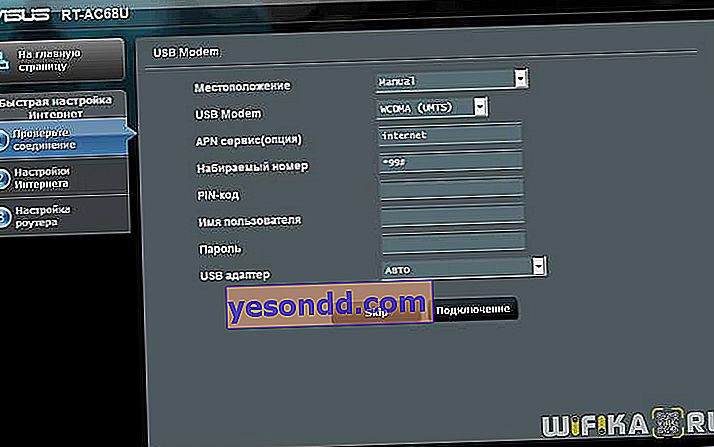
Seterusnya, penghala ingin kami menyiapkan Internet kabel, tetapi kerana ini tidak relevan untuk kami pada masa ini, kami hanya meletakkan "Automatic IP"
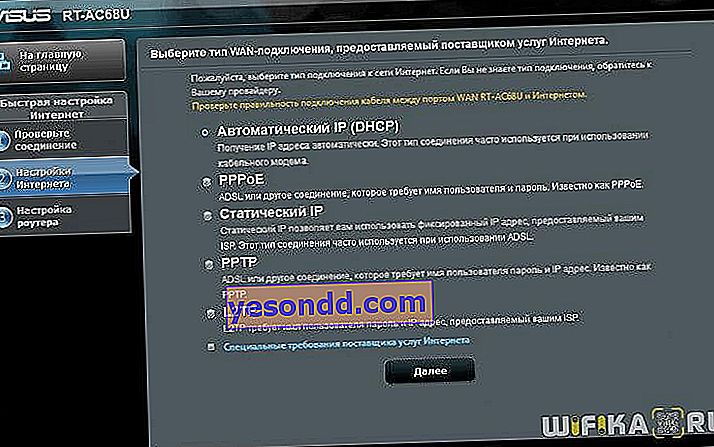
Sekarang anda perlu mengkonfigurasi parameter rangkaian WiFi - pertama, mod penghala, di mana kita meninggalkan kotak centang pada "Penghala tanpa wayar"
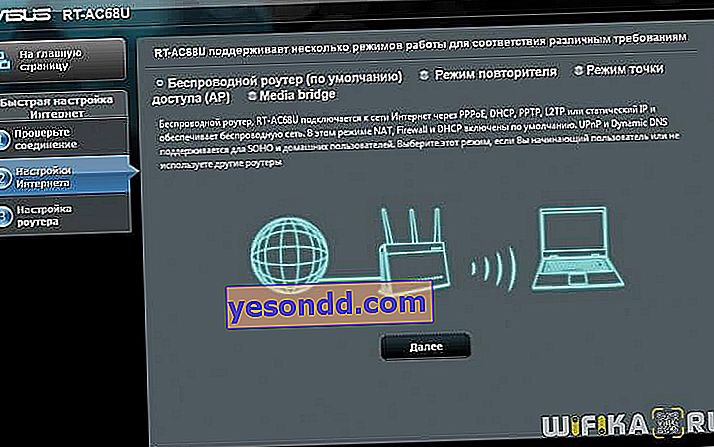
Dan kemudian keselamatan rangkaian adalah kunci untuk menyambung ke WiFi
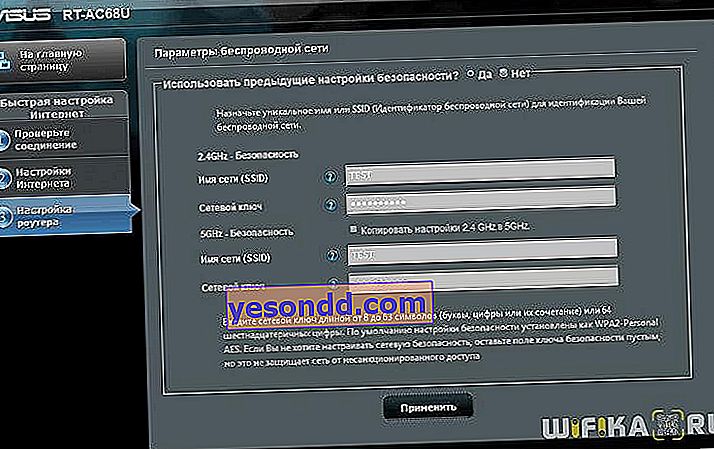
Itu sahaja - kami mengesahkan perubahannya.
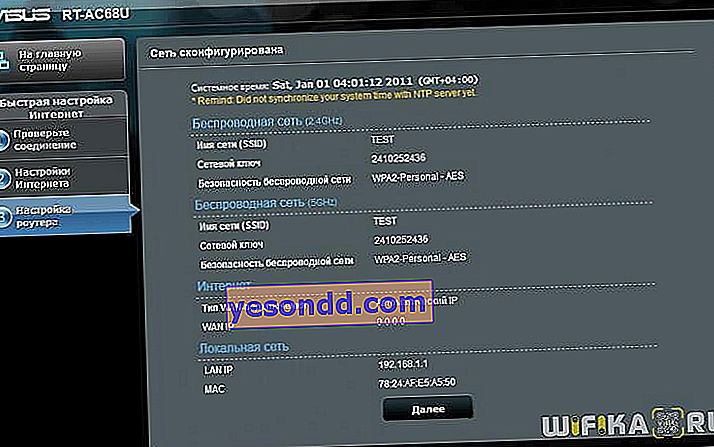
Anda juga dapat membaca karya terperinci dengan penyihir langkah demi langkah ini dalam arahan - Cara menyambungkan Asus RT-N10P dan Mengkonfigurasi penghala wifi Asus RT-N12.
Tetapan terperinci
Sekarang kita pergi ke bahagian utama panel pentadbir penghala - omong-omong, di sinilah kita akan segera mendapatkan jika kita menghubungkan modem ke penghala Asus yang telah dikonfigurasi sebelumnya. Di halaman utama, perhatikan ikon sambungan USB - jika modem 3G-4G berjaya dikesan dalam sistem, maka ikon yang sesuai akan dipaparkan di atasnya.
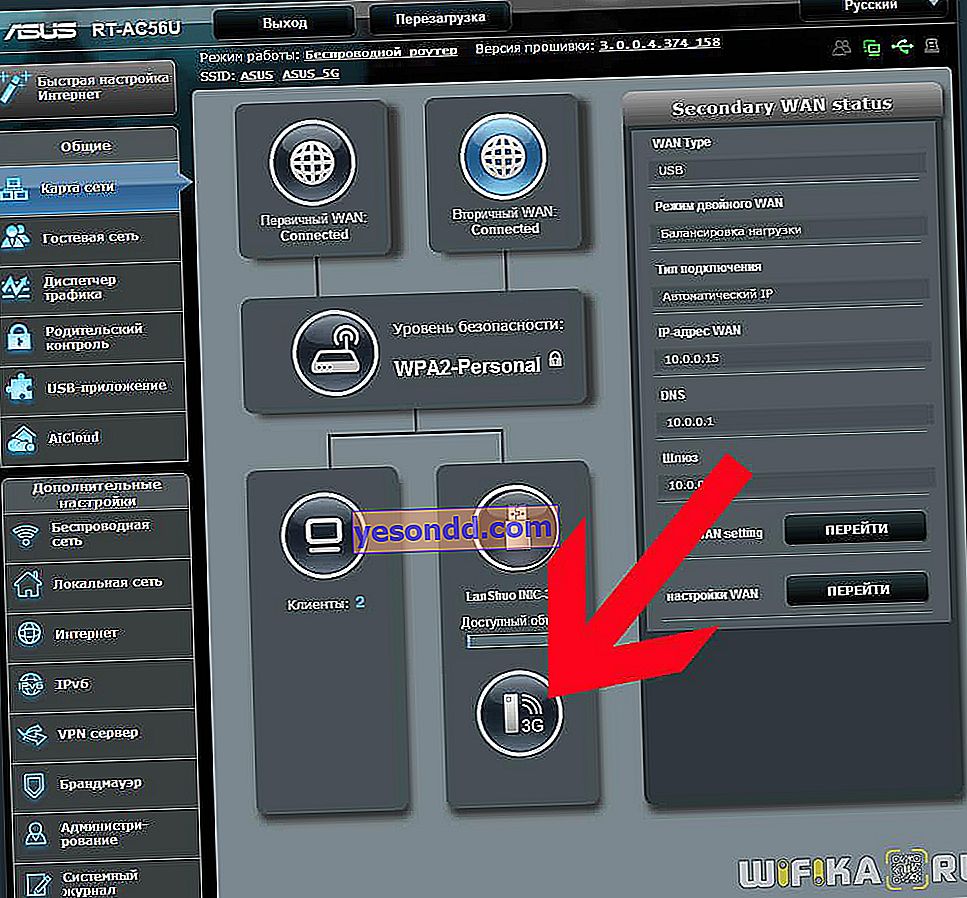
Untuk menukar parameter 3G-4G, pergi ke bahagian "Internet". Pada tab "Sambungan" pertama, kami menarik perhatian anda kepada kenyataan bahawa kami telah "USB" dinyatakan sebagai "Jenis WAN" - ini bermaksud bahawa modem adalah sumber utama Internet.
Mod 3G / 4g pada penghala Asus akan menyala apabila anda menukar "WAN" ke USB.
Berikut adalah konfigurasi terperinci komunikasi dengan operator selular, yang kami tetapkan dalam wizard cepat.
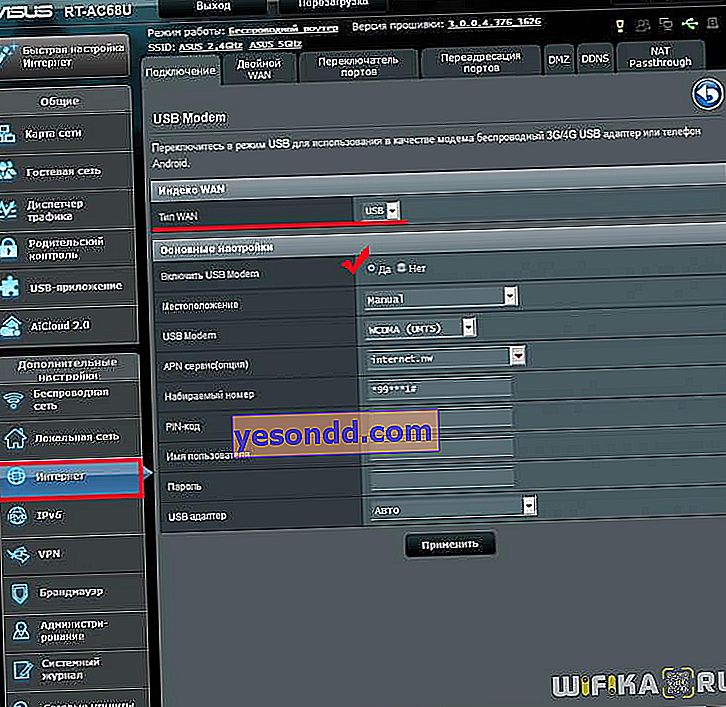
Sekiranya kemudian anda mahu Internet datang dari kabel, misalnya, semasa memindahkan penghala ke apartmen, maka kita mengubah nilai ini. Tetapi juga di sini adalah mungkin untuk menggunakan kabel atau sebaliknya Internet mudah alih sebagai sandaran. Untuk mengaktifkan fungsi ini, pergi ke tab "Dual WAN", di mana kita mengaktifkan tetapan ini dengan suis dan pilih jenis mana yang akan menjadi yang utama dan mana yang akan menjadi sandaran.
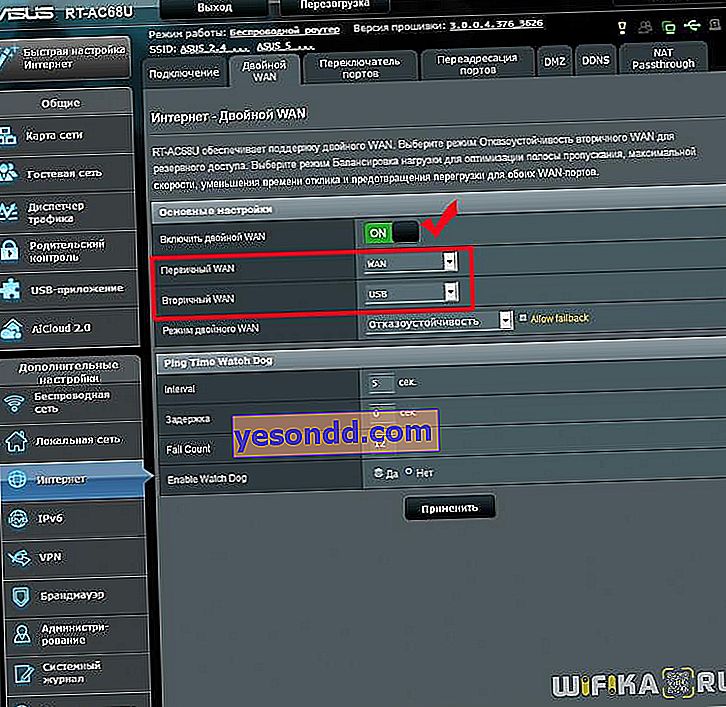
Ini sangat berguna sekiranya terdapat masalah dengan Internet kabel anda - jika isyaratnya tidak stabil, penghala Asus secara automatik akan menerima Internet dari modem 3G-4G tanpa mengganggu sambungan rangkaian untuk peranti yang disambungkan ke WiFi, sehingga pengguna bahkan tidak akan memperhatikan apa-apa.
